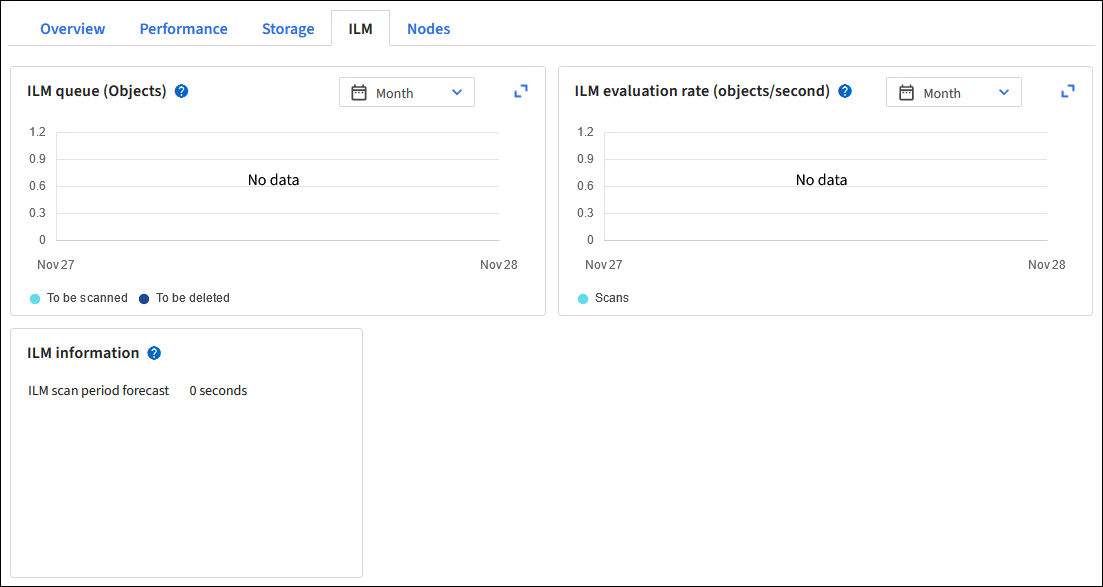Funciona con políticas de ILM y reglas de ILM
 Sugerir cambios
Sugerir cambios


A medida que cambian sus requisitos de almacenamiento, es posible que deba implementar más políticas o modificar las reglas de ILM asociadas con una política. Puede ver las métricas de ILM para determinar el rendimiento del sistema.
-
Ha iniciado sesión en Grid Manager mediante un "navegador web compatible".
-
Ya tienes "permisos de acceso específicos".
Vea las políticas de ILM
Para ver las políticas de ILM activas e inactivas y el historial de activación de políticas:
-
Seleccione ILM > políticas.
-
Selecciona Políticas para ver una lista de políticas activas e inactivas. La tabla muestra el nombre de cada política, las etiquetas a las que está asignada la política y si la política está activa o inactiva.
-
Selecciona Historial de activación para ver una lista de las fechas de inicio y finalización de la activación de las políticas.
-
Seleccione un nombre de política para ver los detalles de la política.
Si ve los detalles de una política cuyo estado se ha editado o eliminado, aparecerá un mensaje en el que se explica que está viendo la versión de la política que estaba activa para el intervalo de tiempo especificado y que se ha editado o suprimido desde entonces.
Editar una política de ILM
Sólo puede editar una política inactiva. Si desea editar una política activa, desactívela o cree un clon y edítelo.
Para editar una política:
-
Seleccione ILM > políticas.
-
Seleccione la casilla de verificación de la política que desea editar y, a continuación, seleccione Editar.
-
Edite la política siguiendo las instrucciones de "Crear políticas de ILM".
-
Simule la política antes de volver a activarla.

|
Una política de ILM que se configuró incorrectamente puede provocar la pérdida de datos irrecuperable. Antes de activar una política de ILM, revise con detenimiento la política de ILM y sus reglas de ILM, y simule la política de ILM. Confirme siempre que la política de gestión del ciclo de vida de la información funcionará como se pretende. |
Clonar una política de ILM
Para clonar una política de ILM:
-
Seleccione ILM > políticas.
-
Seleccione la casilla de verificación de la política que desea clonar y luego seleccione Clonar.
-
Cree una nueva política que empiece por la política que ha clonado siguiendo las instrucciones de "Crear políticas de ILM".

|
Una política de ILM que se configuró incorrectamente puede provocar la pérdida de datos irrecuperable. Antes de activar una política de ILM, revise con detenimiento la política de ILM y sus reglas de ILM, y simule la política de ILM. Confirme siempre que la política de gestión del ciclo de vida de la información funcionará como se pretende. |
Quitar una política de ILM
Solo puede quitar una política de ILM si está inactiva. Para eliminar una política:
-
Seleccione ILM > políticas.
-
Seleccione la casilla de verificación para la política inactiva que desea eliminar.
-
Seleccione Quitar.
Vea los detalles de las reglas de ILM
Para ver los detalles de una regla de ILM, incluido el diagrama de retención y las instrucciones de colocación de la regla:
-
Selecciona ILM > Reglas.
-
Seleccione el nombre de la regla cuyos detalles desea ver. Ejemplo:
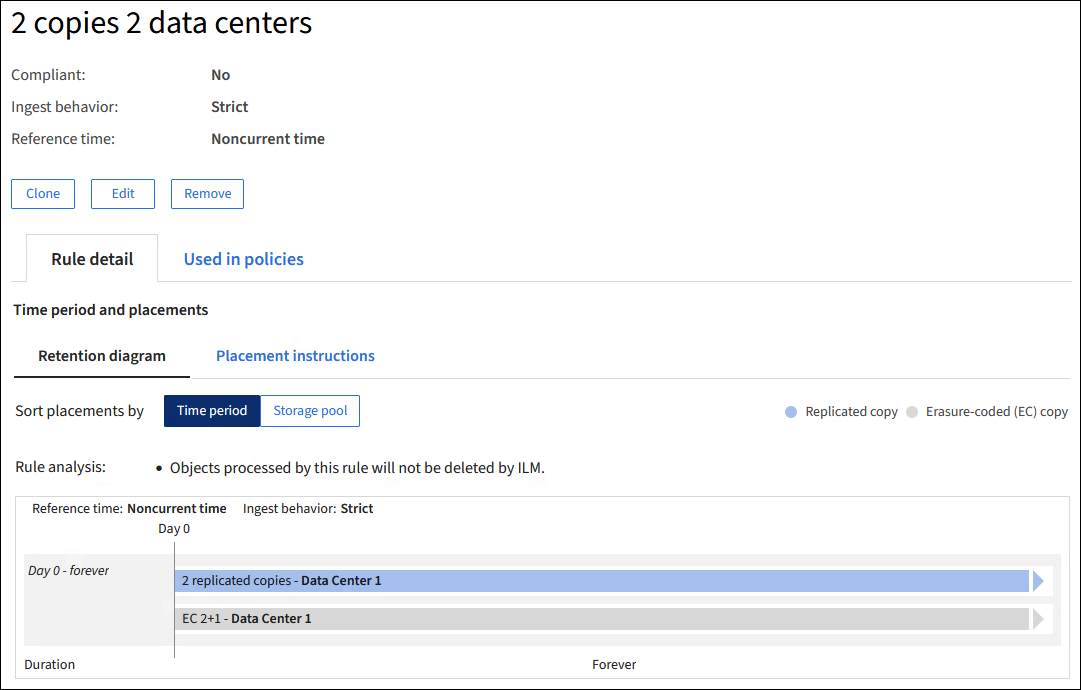
Además, puede utilizar la página de detalles para clonar, editar o eliminar una regla. No puede editar o eliminar una regla si se utiliza en alguna política.
Clonar una regla de ILM
Puede clonar una regla existente si desea crear una nueva regla que utilice algunos de los valores de la regla existente. Si necesita editar una regla que se utiliza en cualquier política, clone la regla en su lugar y realice cambios en el clon. Después de realizar cambios en el clon, puede eliminar la regla original de la política y sustituirla por la versión modificada según sea necesario.

|
No puede clonar una regla de gestión de la vida útil de la información si se creó con StorageGRID versión 10,2 o anterior. |
-
Selecciona ILM > Reglas.
-
Seleccione la casilla de verificación para la regla que desea clonar y luego seleccione Clonar. Como alternativa, seleccione el nombre de la regla y, a continuación, seleccione Clonar en la página de detalles de la regla.
-
Actualice la regla clonada siguiendo los pasos para Editar una regla de ILM y.. "Usar filtros avanzados en reglas de ILM".
Al clonar una regla de ILM, debe introducir un nombre nuevo.
Editar una regla de ILM
Es posible que deba editar una regla de ILM para cambiar un filtro o una instrucción de ubicación.
No puede editar una regla si se utiliza en alguna política de ILM. En cambio, puedes hacerlo clonar la regla y realice los cambios necesarios en la copia clonada.

|
Una política de ILM que se configuró incorrectamente puede provocar la pérdida de datos irrecuperable. Antes de activar una política de ILM, revise con detenimiento la política de ILM y sus reglas de ILM, y simule la política de ILM. Confirme siempre que la política de gestión del ciclo de vida de la información funcionará como se pretende. |
-
Selecciona ILM > Reglas.
-
Confirme que la regla que desea editar no se utiliza en ninguna política de ILM.
-
Si la regla que desea editar no está en uso, seleccione la casilla de verificación de la regla y seleccione * Acciones * > * Editar . Alternativamente, seleccione el nombre de la regla y luego seleccione *Editar en la página de detalles de la regla.
-
Complete los pasos del asistente Edit ILM Rule. Según sea necesario, siga los pasos de "Creación de una regla de ILM" y.. "Usar filtros avanzados en reglas de ILM".
Al editar una regla de ILM, no es posible cambiar su nombre.
Quite una regla de ILM
Para que la lista de reglas de ILM actuales sea gestionable, elimine las reglas de ILM que probablemente no use.
Para eliminar una regla de ILM utilizada actualmente en una política activa:
-
Clone la política.
-
Quite la regla de ILM del clon de políticas.
-
Guarde, simule y active la nueva directiva para asegurarse de que los objetos están protegidos como se espera.
-
Vaya a los pasos para eliminar una regla de ILM utilizada actualmente en una política inactiva.
Para eliminar una regla de ILM utilizada actualmente en una política inactiva:
-
Seleccione la política inactiva.
-
Quite la regla de ILM de la política o. elimine la política.
-
Vaya a los pasos para eliminar una regla de ILM que no está en uso actualmente.
Para eliminar una regla de ILM que no se está utilizando actualmente:
-
Selecciona ILM > Reglas.
-
Confirme que la regla que desea eliminar no se utiliza en ninguna política.
-
Si la regla que desea eliminar no está en uso, seleccione la regla y seleccione * Acciones * > * Eliminar *. Puede seleccionar varias reglas y eliminarlas todas al mismo tiempo.
-
Seleccione Sí para confirmar que desea eliminar la regla de ILM.
Ver las métricas de ILM
Se pueden ver métricas para ILM, como el número de objetos de la cola y la tasa de evaluación. Puede supervisar estas métricas para determinar el rendimiento del sistema. Una cola grande o una tasa de evaluación puede indicar que el sistema no es capaz de mantener el ritmo de la tasa de consumo, la carga de las aplicaciones cliente es excesiva o que existe alguna condición anormal.
-
Selecciona Dashboard > ILM.
Como la consola se puede personalizar, es posible que la pestaña ILM no esté disponible. -
Supervise las métricas en la pestaña ILM.
Puede seleccionar el signo de interrogación
 Para ver una descripción de los elementos en la pestaña ILM.
Para ver una descripción de los elementos en la pestaña ILM.